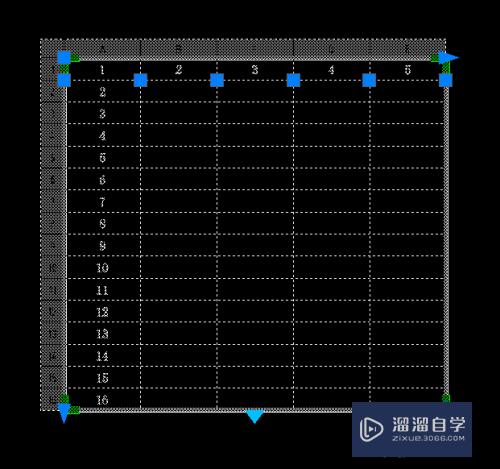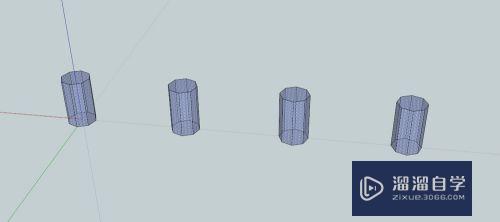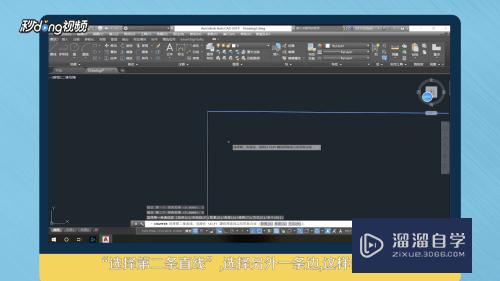CAD图案填充怎么加尺寸标注(cad图案填充怎么加尺寸标注的)优质
CAD是一款常用的工程图纸设计软件。很多图纸绘制好之后。现在进行颜色或者阴影的填充。那么这个时候CAD图案填充怎么加尺寸标注呢?其实也是可以的。小渲这就来告诉大家。
想学习更多的“CAD”教程吗?点击这里前往观看云渲染农场免费课程>>
工具/软件
硬件型号:机械革命极光Air
系统版本:Windows7
所需软件:CAD2007
CAD给图案填充加尺寸标注设置
第1步
一。如图所示。制作填充图案
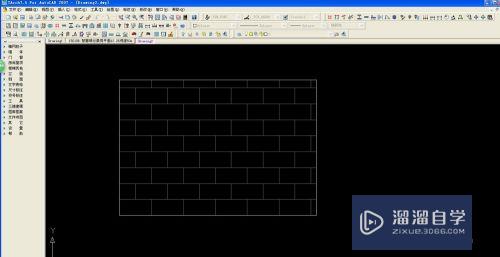
第2步
二。1如图所示。在窗口工具栏。打开找到选项。打开如图。或者在最下方空白处。右击找到选项。打开如图。在选项窗口。找到草图。如图所示。

第3步
三。如图所示。打开草图。找到忽略图案填充对象。勾掉”对号“。
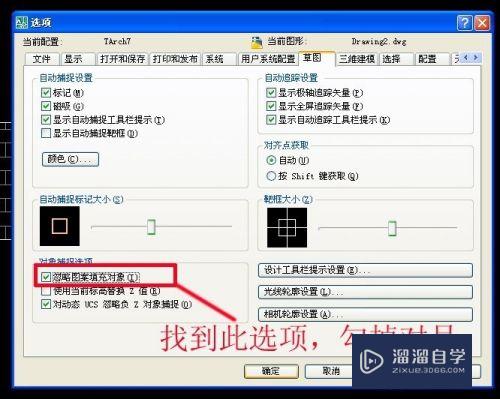
第4步
四。如图所示。回到模型界面。就可以测量图案填充图案尺寸。
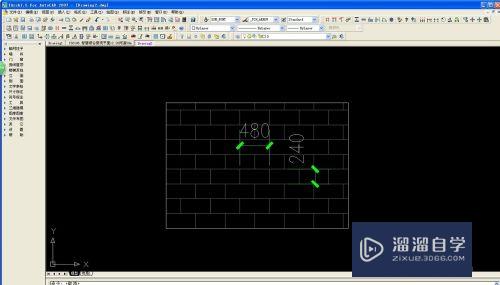
第5步
五。特殊情况。如遇尺寸标注不显示。有可能是图层未打开。如图。找到图层。
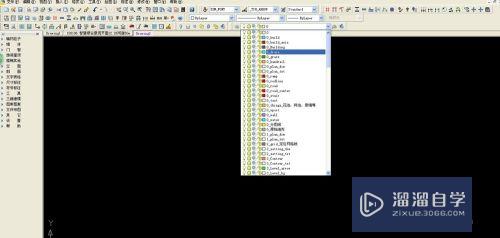
第6步
五。注意事项。cad作图。建议及时保存。或在选择中。选择 缩小保存时间。

以上关于“CAD图案填充怎么加尺寸标注(cad图案填充怎么加尺寸标注的)”的内容小渲今天就介绍到这里。希望这篇文章能够帮助到小伙伴们解决问题。如果觉得教程不详细的话。可以在本站搜索相关的教程学习哦!
更多精选教程文章推荐
以上是由资深渲染大师 小渲 整理编辑的,如果觉得对你有帮助,可以收藏或分享给身边的人
本文标题:CAD图案填充怎么加尺寸标注(cad图案填充怎么加尺寸标注的)
本文地址:http://www.hszkedu.com/68084.html ,转载请注明来源:云渲染教程网
友情提示:本站内容均为网友发布,并不代表本站立场,如果本站的信息无意侵犯了您的版权,请联系我们及时处理,分享目的仅供大家学习与参考,不代表云渲染农场的立场!
本文地址:http://www.hszkedu.com/68084.html ,转载请注明来源:云渲染教程网
友情提示:本站内容均为网友发布,并不代表本站立场,如果本站的信息无意侵犯了您的版权,请联系我们及时处理,分享目的仅供大家学习与参考,不代表云渲染农场的立场!